PC で Call of Duty Warzone または別のゲームをプレイ中に、「ダイレクトX で回復不能なエラーが発生しました」というエラーが発生したことがありますか? DirectX のバージョンまたはグラフィック カード ドライバーが古いことが問題の原因となっている可能性があります。コンピュータ上のゲームでこの問題が発生する理由は他にもあります。これらの問題のある項目を修正して、Windows 11 または Windows 10 PC でゲームを中断せずにプレイできるようにする方法を説明します。
ゲームがクラッシュして DirectX エラーが表示される理由としては、コンピュータがゲームの最小システム要件を満たしていない、PC にインストールされているアプリが干渉を引き起こしている、ゲームのキャッシュ ファイルが破損しているなどが考えられます。

PC がゲームの最小システム要件を満たしているかどうかを確認します
ゲームが PC 上で機能するには、コンピュータがゲームの最小システム要件を満たしている必要があります。各ゲームには特定の要件があり、さまざまなハードウェアおよびソフトウェア コンポーネントが必要です。
DirectX エラーが発生した場合、最初に行うことは、PC がゲームの要件を満たしていることを確認することです。ゲームの要件は、ゲームの公式 Web サイトで確認できます。
PC がゲームの要件を満たしていない場合は、必要に応じて ソフトウェアまたはハードウェアをアップグレードする を実行し、ゲームを実行する を実行します。
ゲームを閉じて再起動します
お使いのコンピュータがゲームと完全に互換性がある場合、次に適用する修正は、PC 上でゲームを完全に閉じて再度開くことです。これは、ゲームに軽微な問題がある可能性があるためです。ゲームを再起動することで解決できます。
通常の方法でゲームを閉じて再起動できます。ゲームが終了しない場合は、PC のタスク マネージャー ユーティリティを使用してアイテムを強制的に閉じます を行うことができます。
PC で実行している他のアプリを閉じる
「DirectX で回復不能なエラーが発生しました」という問題が発生する理由の 1 つは、PC 上で実行されているアプリがゲームに干渉していることです。これは通常、PC でチートまたは同様のツールを実行している場合に当てはまります。
この場合は、PC 上で実行中の他のアプリをすべて閉じて、ゲームが動作するかどうかを確認してください。アプリが閉じることを拒否した場合は、タスク マネージャーを使用できます。
Windows PC を再起動します
DirectX エラーが解決しない場合は、Windows オペレーティング システムに一時的な問題が発生している可能性があります。これらの問題は Windows では一般的なものであり、コンピュータを再起動する までに解決できます。.
スタートメニューを開き、電源アイコンを選択し、再起動を選択すると、コンピュータの電源をオフにしてから再度オンにできます。p>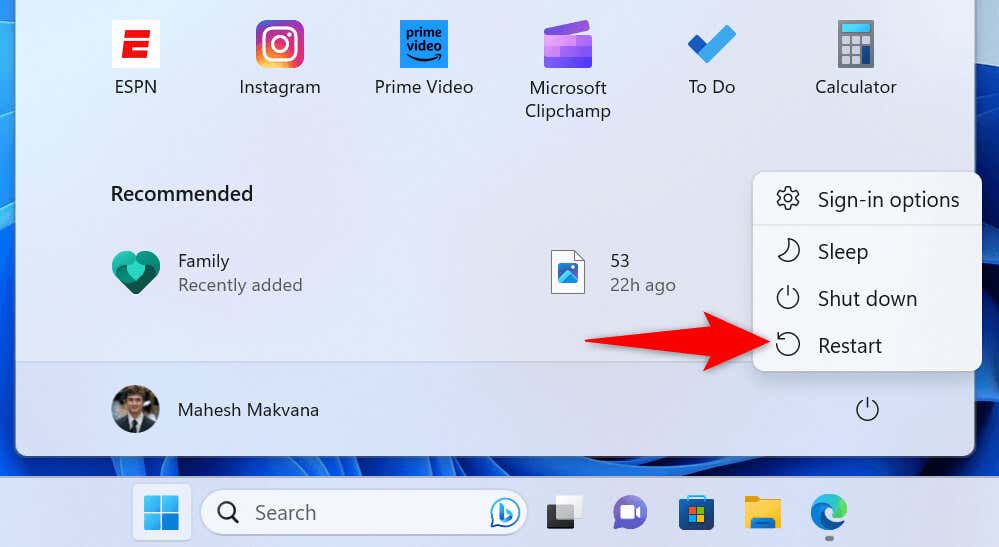
コンピュータが再起動したら、ゲームを起動します。
ゲームを最新バージョンに更新します
アプリと同様に、ゲームもさまざまなパッチやアップデートを受け取ります。ゲームを最新の状態に保つことが重要です。そのため、ゲーム内のバグはできるだけ少なくしてください。
DirectX エラーが発生しているゲームにはアップデートが提供されている可能性があり、そのアップデートをインストールすると問題が解決する可能性があります。ゲームを更新する方法はゲームによって異なります。ゲームの組み込みオプションを使用してゲームを更新するか、ゲーム メーカーのサイトにアクセスして最新の更新をダウンロードできます。
DirectX バージョンを更新する
これは DirectX 関連のエラーであるため、ゲームに必要な DirectXのバージョン を使用していることを確認してください。そうでない場合は、ゲームで引き続きエラーが発生します。
Windows での DirectX バージョンの確認と更新は、数回クリックするだけで簡単です。
DirectX バージョンを確認する
dxdiag
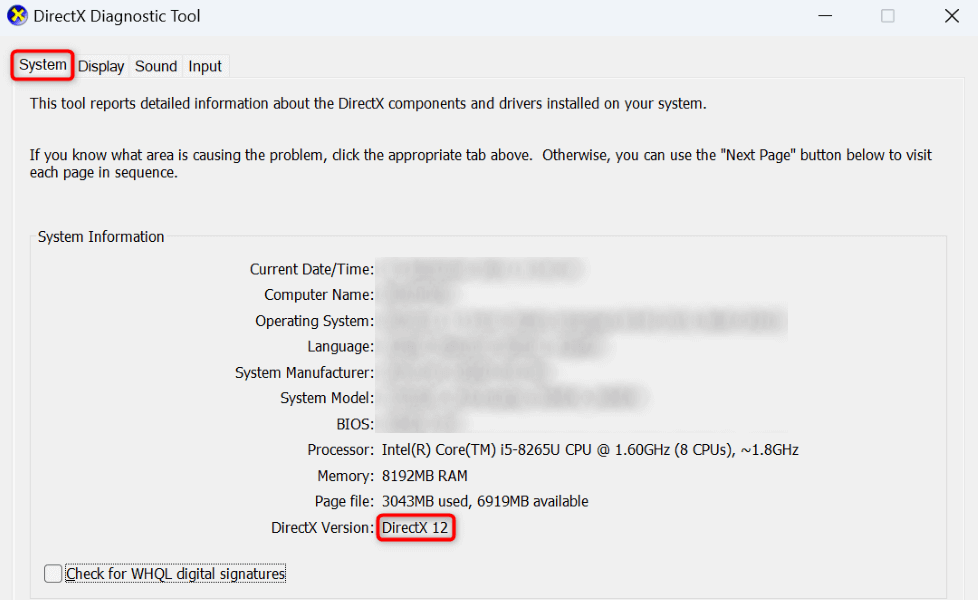
DirectX のバージョンを更新する
ゲームに新しい DirectX バージョンが必要な場合は、Windows 11 と Windows 10 の両方で Windows Update 経由で最新バージョンを入手できます。Microsoft は DirectX をスタンドアロン インストーラーとして提供しません。ツールのアップデートは Windows Update 経由で入手できます。
Windows 11 PC で DirectX アップデートをインストールする を確認するには、設定>Windows Updateを開き、アップデートの確認を選択します。 span>をクリックし、利用可能なアップデートをダウンロードしてインストールします。
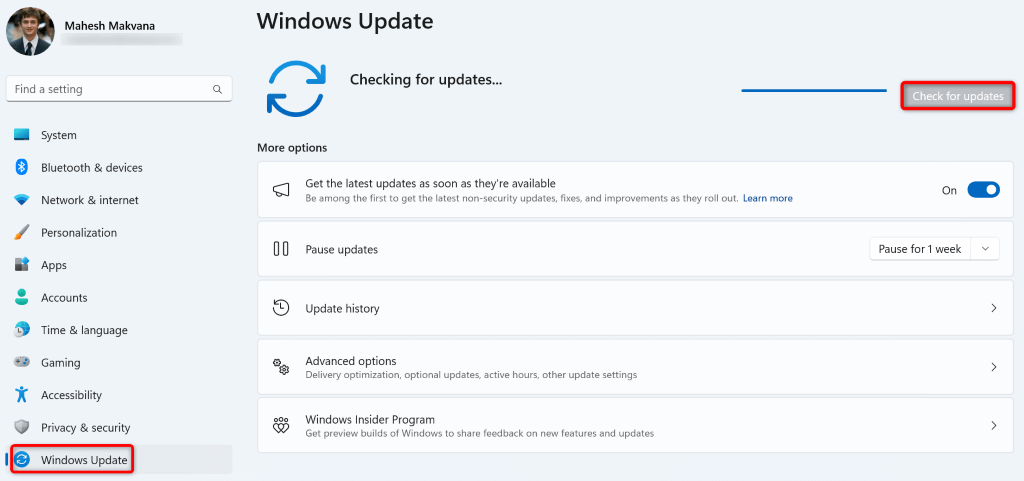
Windows 10 PC で DirectX を更新するには、設定>更新とセキュリティ>Windows Updateに移動し、チェックを選択します。アップデートを確認し、最新のアップデートをダウンロードしてインストールします。
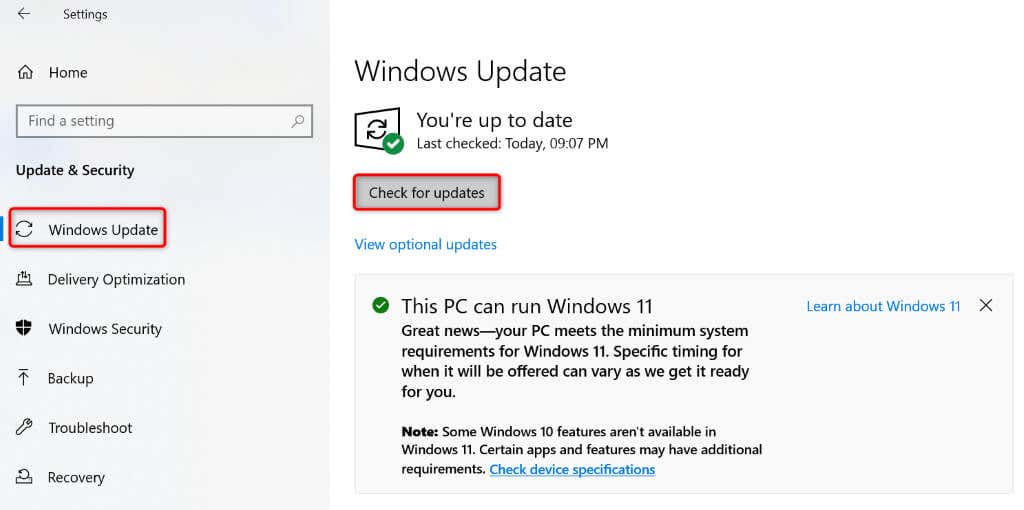
最新のアップデートをインストールした後、PC を再起動し、ゲームを起動します。.
グラフィック カード (GPU) ドライバーを更新する
グラフィック カード ドライバーが古い場合、ゲームをプレイできず、「DirectX で回復不能なエラーが発生しました」というエラーが表示される可能性があります。この場合、ドライバーを最新バージョンに更新してください で問題は解決されます。
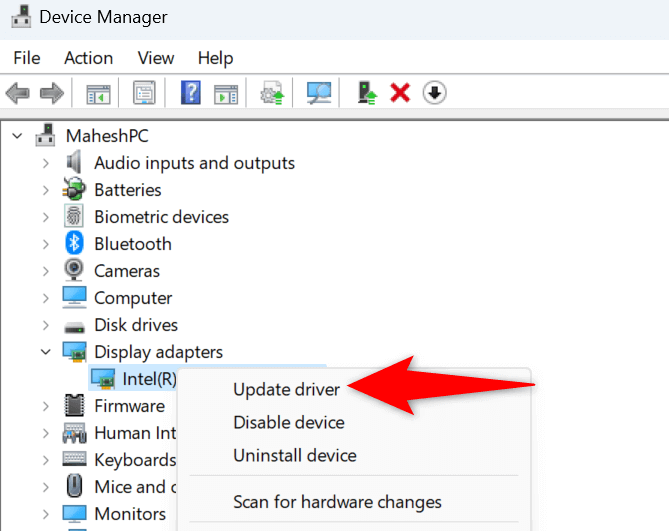 <オルスタート = "3">
<オルスタート = "3">
Windows のディスプレイ スケーリング設定を変更する
DirectX エラーを修正するために PC を調整できる 1 つの調整は、推奨エラーを 表示スケール設定を設定します にすることです。これは問題の解決に役立ちます。
Windows 11 の場合
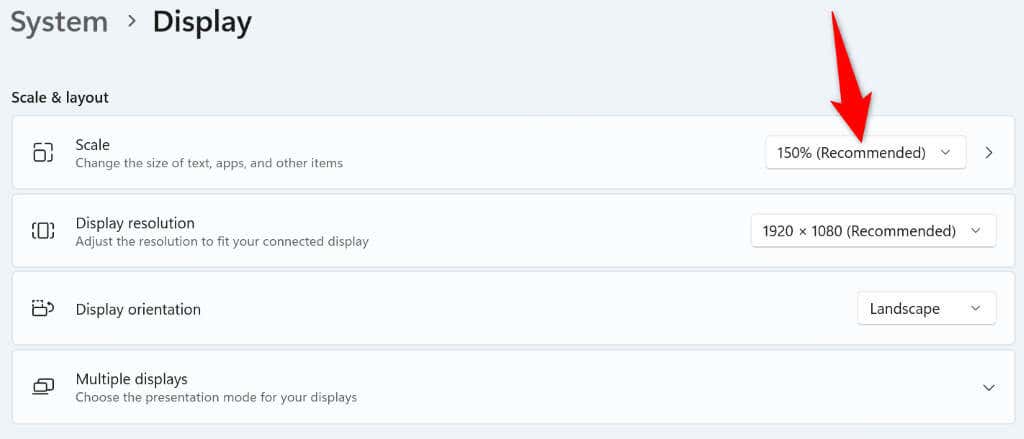
Windows 10 の場合
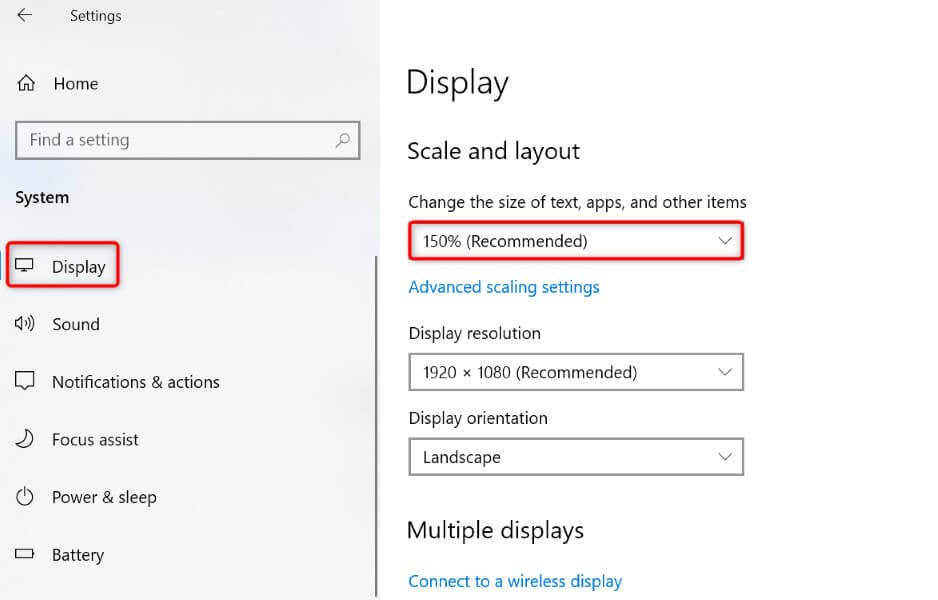
ゲームのキャッシュ ファイルをクリアします
ゲームで引き続き DirectX エラーが表示される場合は、ゲームのキャッシュ ファイルが破損している可能性があります。ゲームではエクスペリエンスを向上させるためにこれらのファイルが作成されますが、これらのファイルが破損すると、ゲーム内で多くの問題に直面します。 これらの欠陥のあるキャッシュ ファイルを削除します で問題を解決できます。
ゲームのキャッシュ ファイルを削除する方法は、ゲームによって異なります。たとえば、次のようにして Call of Duty Warzone のキャッシュ ファイルを削除できます。ゲームのキャッシュ ファイルをクリアする正確な手順はゲームによって異なることに注意してください。
C:\ProgramData
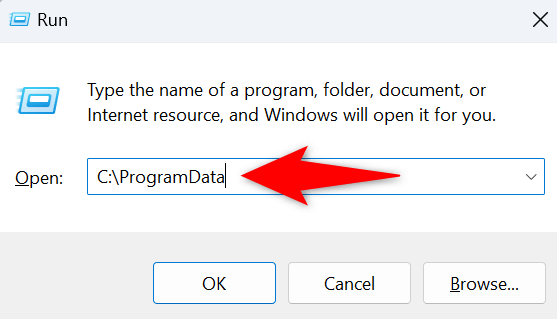
DirectX の回復不能エラーのトラブルシューティングWindows ゲームをプレイできます
DirectX ゲームプレイ中にPCにエラーが表示される には多くの理由があります。エラーが解決せず、問題を解決する方法が見つからない場合は、上記のガイドを使用してください。このガイドでは、ゲームで DirectX エラーを引き起こす可能性のある項目を修正して、ゲームを問題なくプレイできるようにする方法を示します。お楽しみください!
.